我們在使用W7旗艦版係統的時候,經過很長一段時間,再去查看c盤的時候會發現,c盤越來越小。那麼要怎麼讓c盤的容量變大呢。那就要將c盤內一些沒有用戶的文件,占用空間的文件清楚掉。下麵就跟大家說說W7旗艦版c盤越來越小的解決方法。
c盤中主要會有如下幾個文件夾:
Program Files: 應用程序文件夾,一般軟件默認都會安裝在這裏(64位用戶會多出一個Program Files (X86)文件夾,是係統中32位軟件的安裝目錄,是正常的)
ProgramData:係統文件夾,放置程序的使用數據、設置等文件,不建議刪除。
Windows:存放操作係統主要文件的文件夾,非常重要
用戶:保存著用戶的配置文件和數據,Windows 7中的“用戶”文件夾其實就是XP中的Documents and Settings文件夾。
hiberfil.sys:係統的休眠功能所占用的硬盤空間的文件
pagefile.sys:虛擬內存頁麵文件
還有一些其他文件夾:
$RECYCLE.BIN :係統文件夾,也就是的“回收站”,是不能刪除的
System Volume Information:係統卷標信息文件。這個文件夾裏就存儲著係統還原的備份信息。
PerfLogs: Windows的日誌信息文件,如磁盤掃描 錯誤信息。PerfLogs是係統自動生成的。
MSOCache:Office的本地安裝源
以上就是“C盤”中的主要文件和文件夾內容,另外在使用過程中還會出現一些其他文件,比如說可能會有以數字字母命名的文件,這個可能是Windows Update的更新臨時文件夾,通常會自動刪除的。
下麵詳細說一下Windows文件夾和用戶文件夾:
Windows文件夾:
這個文件夾中保存這Windows係統的主要文件,其中占用最大的文件夾為system32和winsxs。
System32:係統重要文件夾,包含大量用戶Windows的文件,主要為Dll、CPL、驅動以及支持係統運行的一些文件。
Winsxs:Winsxs 是 VISTA/Windows 7 的 Windows 目錄下一個非常重要的文件夾,該文件夾裏邊有很多重要的組件,版本也很複雜,為了保證 Windows 的正常運行,裏麵的文件是不可刪除的。
用戶文件夾:
該文件夾中會包括用戶使用過程中的數據、程序內容以及文檔、音樂等內容,進入用戶文件夾後會發現已用戶名命名的文件夾,打開後會看到桌麵、我的音樂、我的圖片、我的視頻、收藏夾、我的文檔、音樂、AppData、Downloads等文件夾。
桌麵:會保存當前用戶的桌麵上所有內容,很多朋友習慣把文件放在桌麵,這些也是占用C盤空間的哦!
我的音樂、我的圖片、我的視頻:顧名思義,這些內容默認是會保存在這裏,當然很多朋友都放在單獨的地方。另外,有一點需要注意的就是使用itunes下載的應用程序等內容默認是會放在我的音樂文件夾中的,也會占用C盤的空間。
收藏夾:包含IE瀏覽器中的收藏夾文件
Downloads:IE以及很多瀏覽器或者其他程序的一些下載內容默認會保存在這裏,同樣會占用一些“C盤”空間。
我的文檔:就是我的文檔,保存了很多程序的記錄文件,比如常用的Outlook、QQ、MSN等文件夾的數據文件都會保存在這裏的。
AppData:程序的數據存放,也就是早起Windows係統中的Application Data,安裝軟件裏的用戶自定義設置,臨時文件夾,快速啟動文件夾等。
W7旗艦版c盤越來越小的解決方法:
1、安裝第三方清理軟件,比如在國內裝機量最大的360安全衛士。它自帶了垃圾文件清理功能,打開軟件點擊“電腦清理”,然後點擊“一鍵清理”,另外還有一個自動清理功能也不錯,開啟後就能在空閑或設定的時間自動清理電腦垃圾
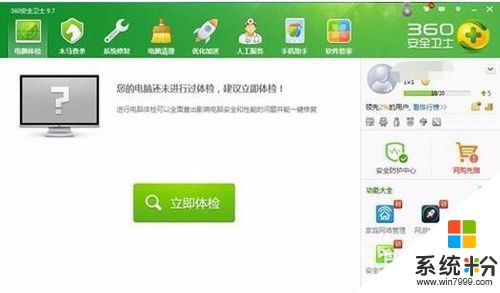
2、在C盤上點擊鼠標右鍵,選擇“屬性”,點擊常規選項裏麵的“磁盤清理”按鈕

3、在要刪除的文件複選框中勾選需要清理的項目,確定後點擊“刪除文件”,等待刪除完成即可
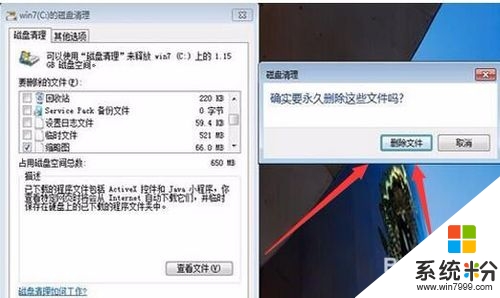
4、更改虛擬內存大小。默認情況下虛擬內存所產生的分頁文件大小和物理內存相等,物理內存越大,被分頁文件占用的C盤空間也越大。一般情況虛擬內存不需要那麼大,我們可以設置小一點。打開計算機屬性,點擊左側的“高級係統設置”,在係統屬性界麵選擇“高級”選項,點擊性能中的“設置”按鈕,然後在性能選項中選擇“高級”選項,點擊“更改”
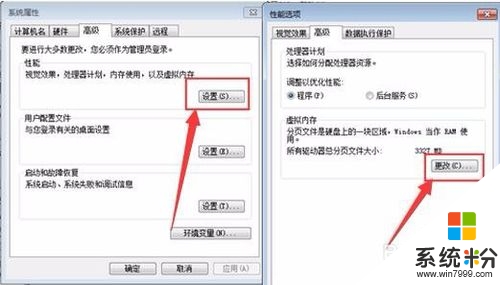
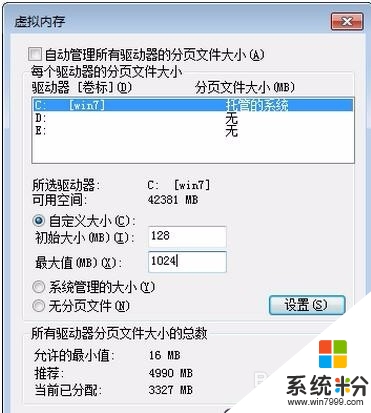
5、刪除無用軟件:實際上有些朋友會問,我裝的很多軟件都不在C盤,但是為什麼C盤空間還是越來越少呢?實際上,雖然軟件安裝並不在C盤,但是軟件產生的數據,用戶個人使用的自定義數據等都保存在C盤,譬如ProgramData、AppData等,這些軟件還是會占用一些使用空間的。推薦大家不要安裝太多用不到的軟件,一次性使用的軟件在使用完後刪掉是最好的。
6、桌麵文件不要多:雖然文件放在桌麵很方便,久而久之便養成了所有東西都放桌麵的習慣。雖然這樣很方便,但是這樣做會占用C盤空間,有的朋友甚至會達到數G以上。所以大家能夠將文件放在其他分區是最好滴,當然也可以在其他分區建立一個文件夾,然後快捷方式到桌麵,把文件拖進去就好了。另外還可以將桌麵文件夾位置更改到其他位置,這個我們下麵介紹。
7、那些文件夾的位置:在C盤用戶文件夾中的桌麵、Downloads、我的圖片/音樂/視頻等文件夾,默認是在C盤,但是可以手動來更改這些文件夾的位置。拿桌麵來說:打開C盤-用戶-相應用戶名文件夾,桌麵文件夾圖標上右鍵選擇屬性,點擊“位置”選項卡,然後點擊移動來選擇其他分區的文件夾保存這些內容,其他文件夾也可以根據此方法來設置(如果轉以後出現使用問題,點擊“還原默認值”即可恢複默認設置,點擊“查找目標”可以定位到相應目錄)。
W7旗艦版c盤越來越小的解決方法就暫時跟大家分享到這裏,希望以上的教程能幫到有需要的用戶。還有其他的電腦係統下載後使用的疑問的話,都可以上係統粉官網查看解決的方法。
Win7相關教程